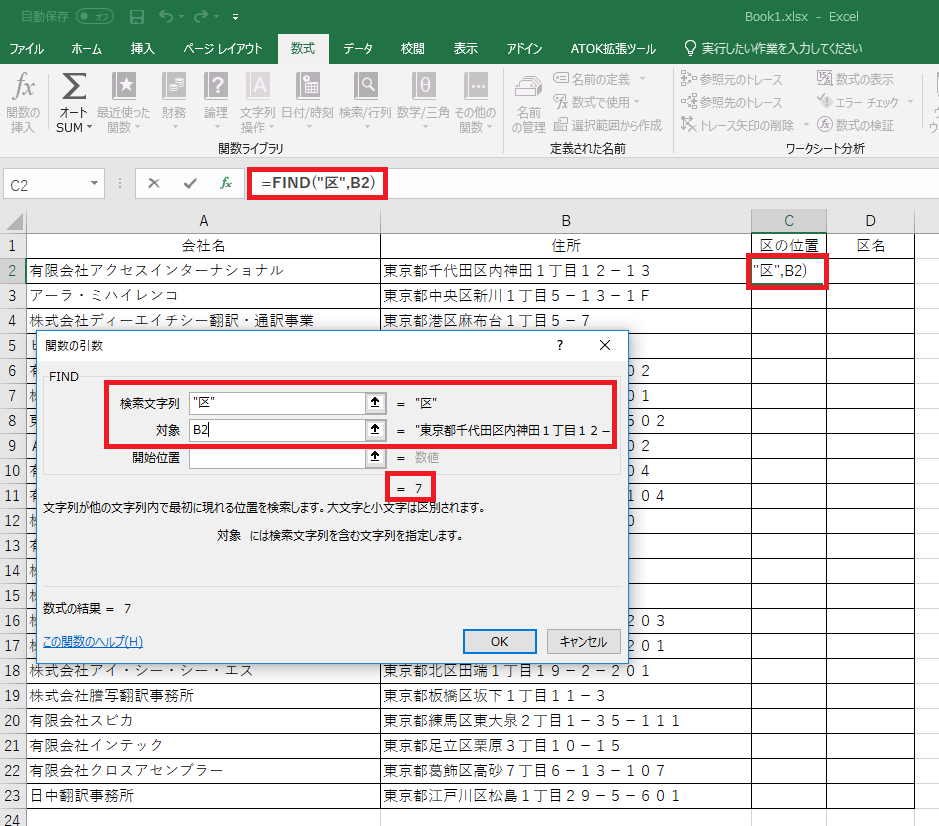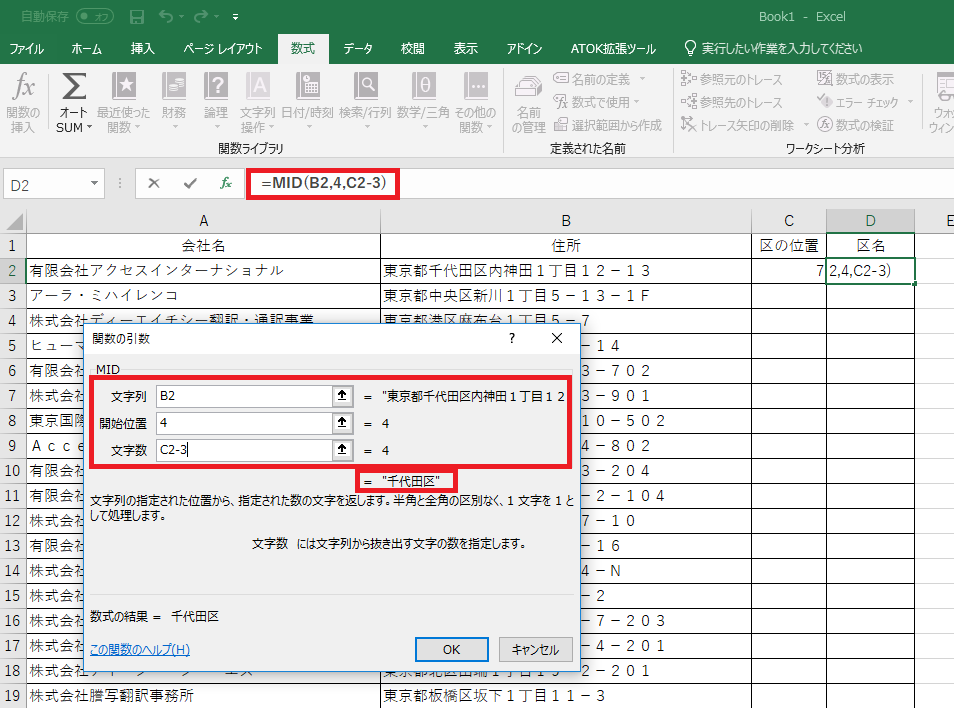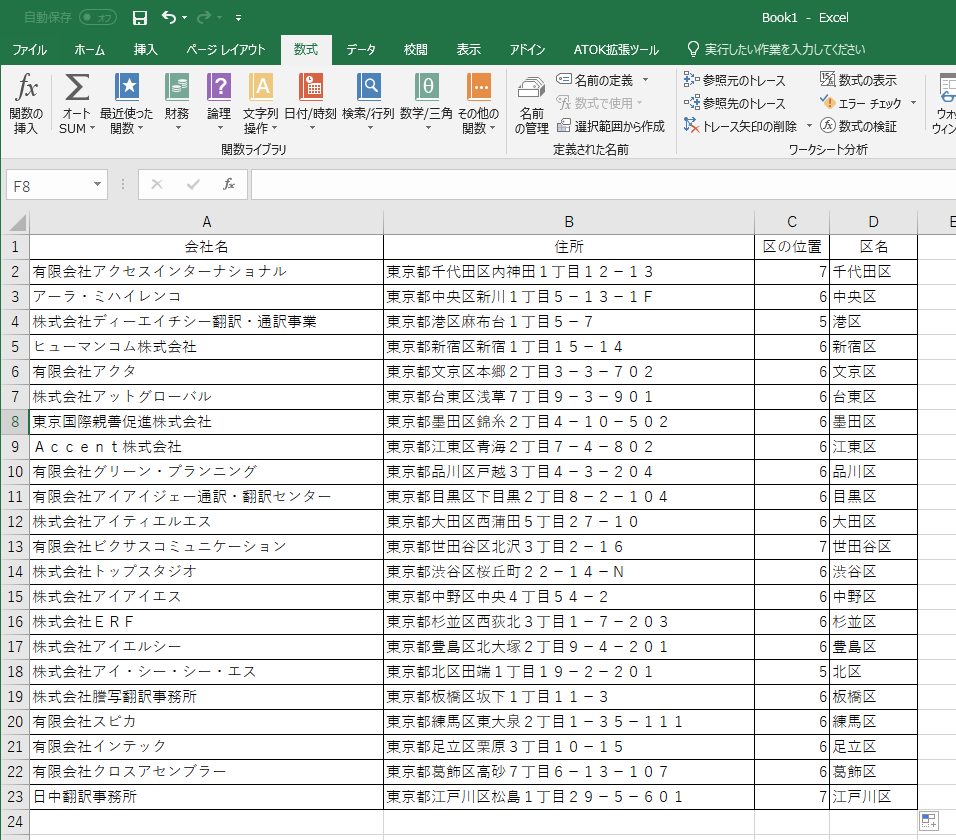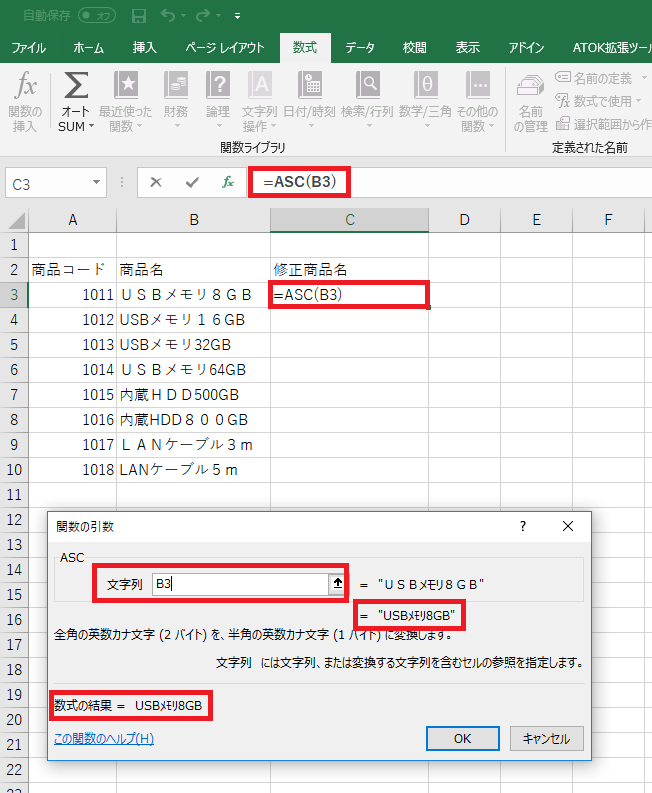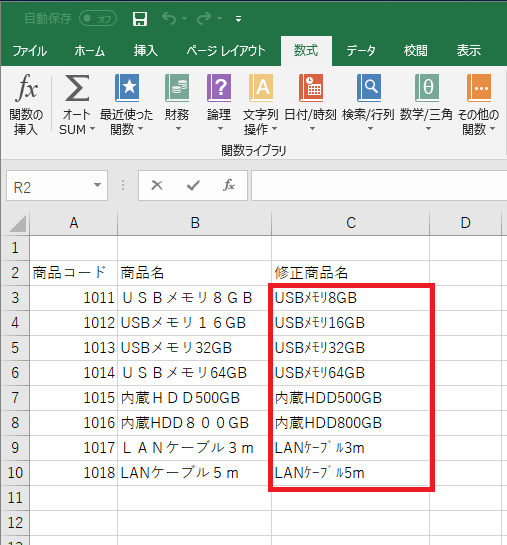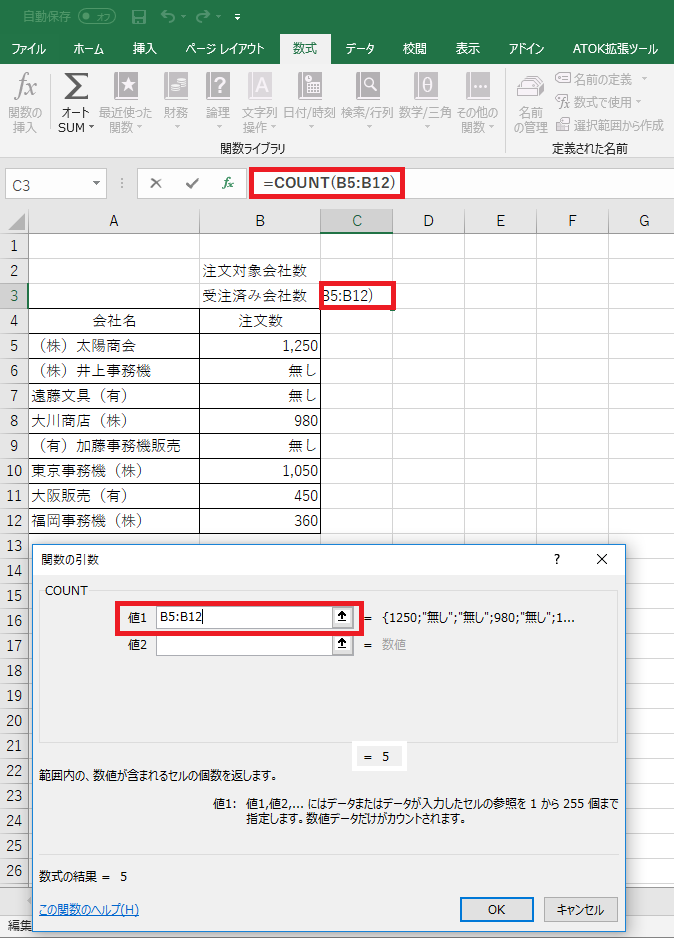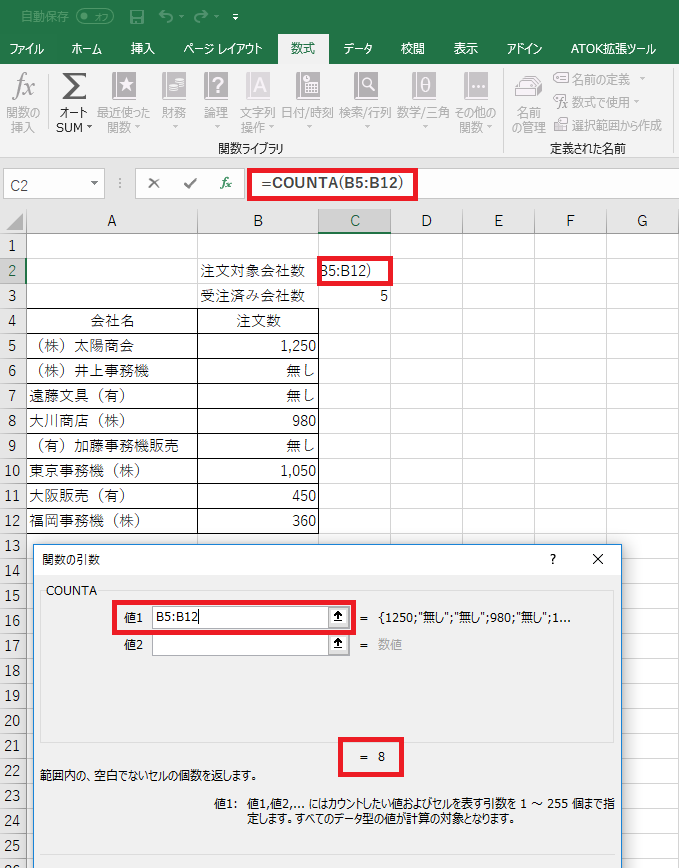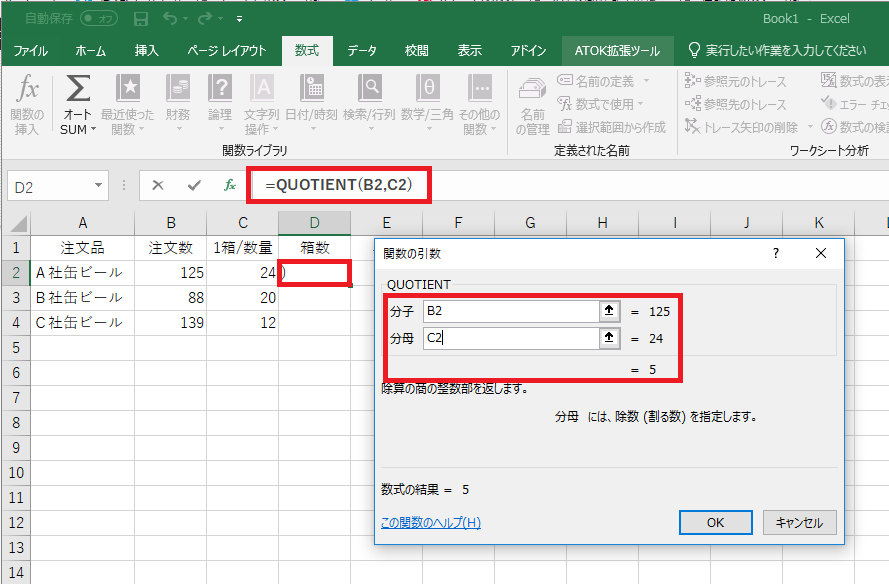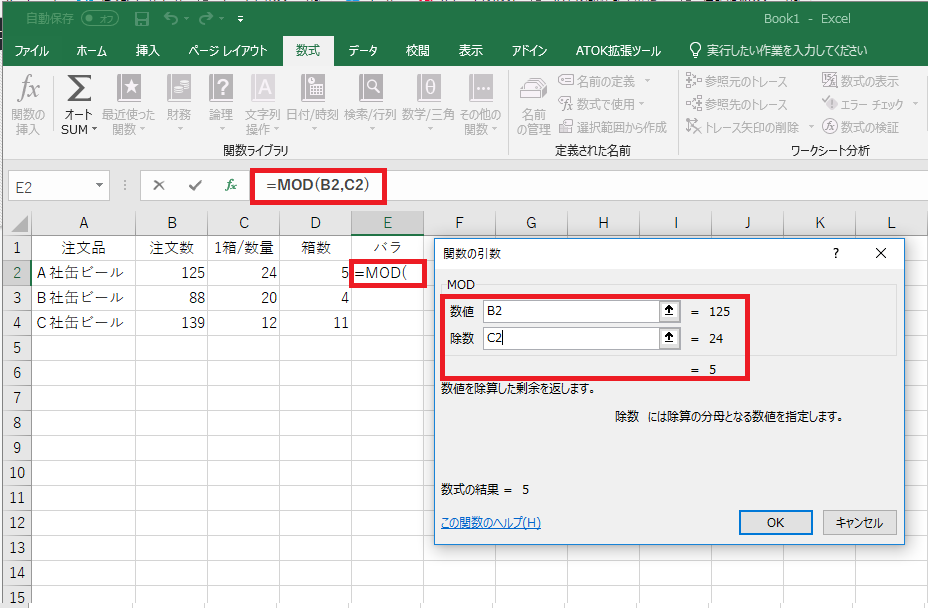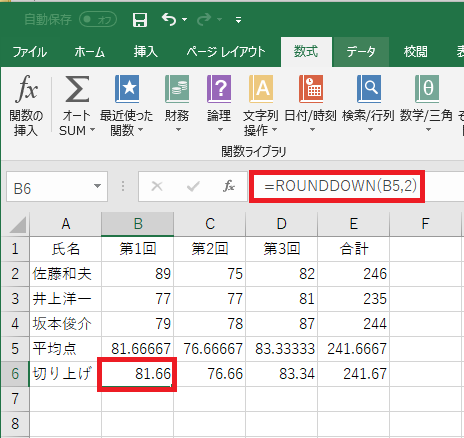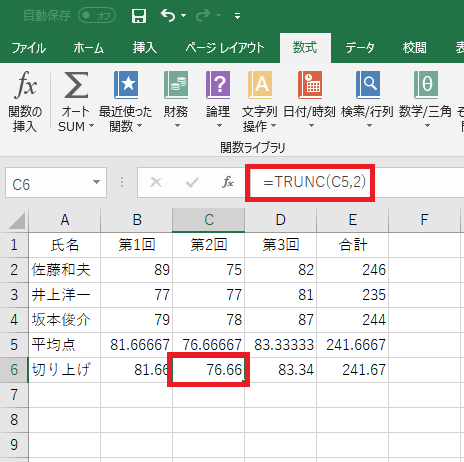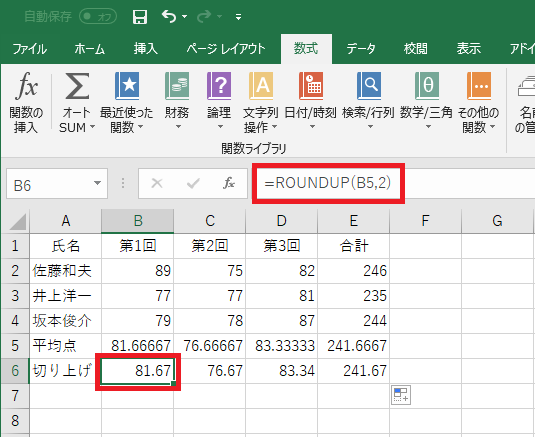論理関数は、論理値を扱う関数ですが、論理値には「TRUE」と「FALSE」があります。
よく「真」と「偽」という言葉で表されています。
条件式の結果を満たすとTRUE
条件式の結果が満たされないとFALSE
となります。
IF関数以外は計算結果をTRUE、FALSEで返します。
下図の例のように、NOT関数の場合は、条件の引数がFALSEの場合TRUEを返し、TRUEの場合はFALSEを返すという関数です。
NOT関数は、条件を満たしていない事を知るために利用されています。
条件に>=300が入っていれば、成績が300点以上の場合という事になりますが、通常なら250点は300点以下なのでFALSEとなります。
しかし、この例ではNOT関数を使っているためTRUEという結果が返ります。
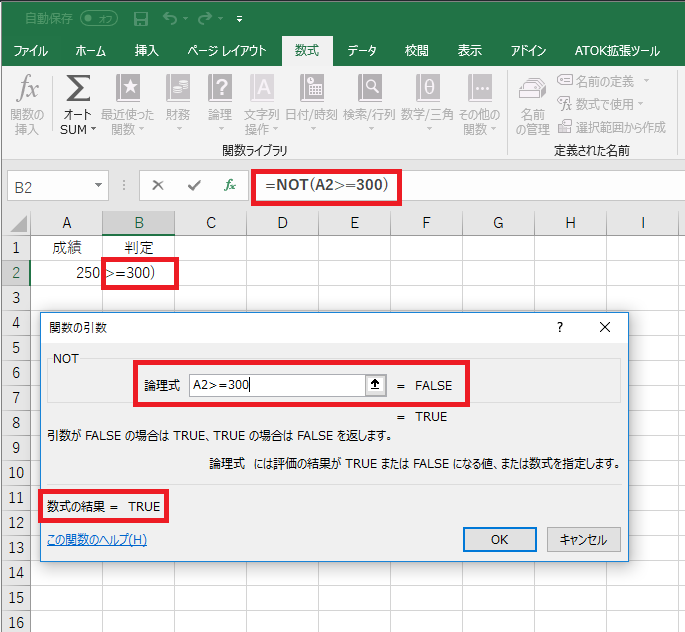
よく使われている条件式での比較演算子
= 等しい
<> 等しくない
>= 以上
<= 以下
> より大きい
< より小さい
というのがあります。